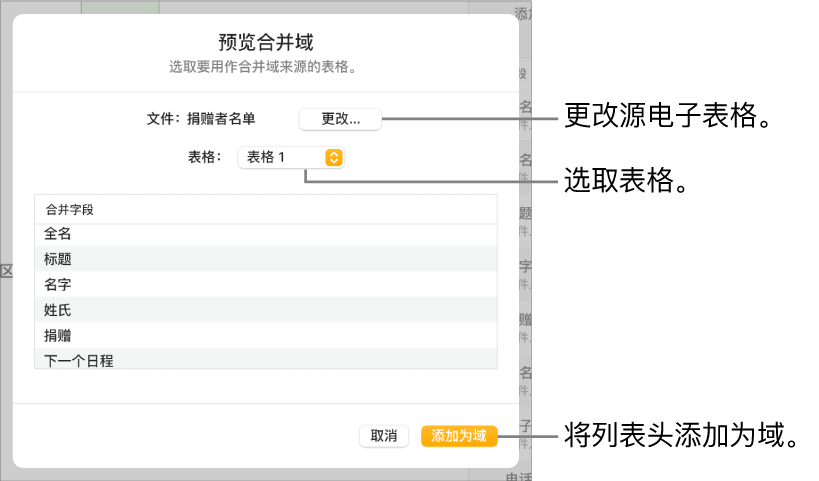Pages

在 Mac 上的 Pages 文稿中添加、更改或删除源文件
合并域名称默认是来自“通讯录”的选项。若要添加自定义合并域名称,你可以将 Numbers 电子表格添加为源文件。你还可以轻松更改源文件、选取文件中的其他表格或者移除源文件。
将电子表格添加为源文件
更改源电子表格或表格
在 Mac 上前往 Pages 文稿 App
 。
。打开包含现有合并域的文稿,点按边栏中的“文稿”
 ,然后点按“邮件合并”。
,然后点按“邮件合并”。点按“添加合并域”,前往 [电子表格名称] >“更改”,然后执行以下一项操作:
更改源电子表格:点按现有文件名旁边的“更改”,然后选取一个新电子表格。
更改现有电子表格中的源表格:点按“表格”旁边的弹出式菜单,然后选择一个新表格。
【注】如果更改了源电子表格中的信息(如更新名称或添加新列),你需要再次选择来源才能看到 Pages 文稿中的更改。
移除源文件电子表格
在 Mac 上前往 Pages 文稿 App
 。
。打开包含现有合并域的文稿,点按边栏中的“文稿”
 ,点按“邮件合并”,点按“添加合并域”,然后前往 [电子表格名称] >“移除”。
,点按“邮件合并”,点按“添加合并域”,然后前往 [电子表格名称] >“移除”。 “添加合并域”列表会复原为“通讯录”的默认选项。
感谢您的反馈。